VM虚拟机的网络设置可以通过桥接模式、NAT模式、仅主机模式、和自定义网络模式等方式实现。桥接模式最常用于需要与外部网络直接通信的场景,而NAT模式则适用于需要通过宿主机与外部网络通信的场景。在本文中,我们将详细讨论这几种常见的网络模式,并介绍如何在VM虚拟机中进行相应的设置。
一、桥接模式
桥接模式是将虚拟机的网络适配器直接与物理网络适配器桥接,使虚拟机像物理机一样出现在网络中。
1、桥接模式的原理
桥接模式的工作原理是将虚拟机的网络流量直接传递到物理网络适配器,而不经过宿主机的网络栈。这样,虚拟机可以获取与物理机同样的网络资源和IP地址。桥接模式适用于需要与其他物理机或网络设备通信的场景,例如测试服务器、开发环境等。
2、桥接模式的设置步骤
打开VMware Workstation或其他VM管理软件,选择要设置的虚拟机。
进入虚拟机的设置界面,找到“网络适配器”选项。
选择“桥接模式(Bridge Mode)”,并保存设置。
启动虚拟机,进入操作系统,确认虚拟机已获取到正确的IP地址。
二、NAT模式
NAT模式通过宿主机的网络适配器将虚拟机的网络流量转发到外部网络。
1、NAT模式的原理
NAT模式利用网络地址转换技术,将虚拟机的私有IP地址转换为宿主机的公共IP地址,从而实现对外通信。这种模式适用于需要访问互联网但不需要被外部网络访问的场景,例如上网浏览、下载更新等。
2、NAT模式的设置步骤
打开VMware Workstation或其他VM管理软件,选择要设置的虚拟机。
进入虚拟机的设置界面,找到“网络适配器”选项。
选择“NAT模式(Network Address Translation)”,并保存设置。
启动虚拟机,进入操作系统,确认虚拟机可以访问互联网。
三、仅主机模式
仅主机模式将虚拟机与宿主机连接,但不允许其访问外部网络。
1、仅主机模式的原理
在仅主机模式下,虚拟机只能与宿主机和同一虚拟网络中的其他虚拟机通信,而无法访问外部网络。这种模式主要用于开发和测试环境,确保虚拟机与外部网络隔离。这种模式适用于需要高安全性和网络隔离的场景,例如开发测试环境、内部数据处理等。
2、仅主机模式的设置步骤
打开VMware Workstation或其他VM管理软件,选择要设置的虚拟机。
进入虚拟机的设置界面,找到“网络适配器”选项。
选择“仅主机模式(Host-Only)”,并保存设置。
启动虚拟机,进入操作系统,确认虚拟机仅能与宿主机通信。
四、自定义网络模式
自定义网络模式允许用户根据需要设置虚拟机的网络参数,提供更灵活的网络配置选项。
1、自定义网络模式的原理
自定义网络模式允许用户手动配置虚拟机的网络参数,例如IP地址、子网掩码、网关等。这种模式适用于需要特定网络配置的场景,例如多虚拟机之间的复杂网络结构、特定的网络测试环境等。
2、自定义网络模式的设置步骤
打开VMware Workstation或其他VM管理软件,选择要设置的虚拟机。
进入虚拟机的设置界面,找到“网络适配器”选项。
选择“自定义网络模式(Custom)”,并手动配置所需的网络参数。
启动虚拟机,进入操作系统,确认虚拟机已按照自定义配置获取网络参数。
五、虚拟机网络设置的常见问题与解决方法
在设置虚拟机网络时,可能会遇到一些常见问题,例如无法获取IP地址、无法访问网络等。下面介绍几种常见问题及其解决方法。
1、无法获取IP地址
如果虚拟机无法获取IP地址,可能是由于网络适配器配置错误或DHCP服务未启动。
检查网络适配器配置,确保选择了正确的网络模式。
检查虚拟机的网络设置,确保启用了DHCP服务。
如果使用自定义网络模式,确认手动配置的IP地址和子网掩码正确。
2、无法访问网络
如果虚拟机无法访问网络,可能是由于防火墙设置或网络配置错误。
检查宿主机和虚拟机的防火墙设置,确保允许虚拟机的网络流量通过。
确认虚拟机的网络配置正确,包括IP地址、子网掩码、网关等。
如果使用NAT模式,确保宿主机的网络适配器正常工作,并能访问互联网。
3、虚拟机之间无法通信
如果虚拟机之间无法通信,可能是由于网络模式设置错误或虚拟网络配置不正确。
确认虚拟机使用相同的网络模式,例如桥接模式或仅主机模式。
检查虚拟网络配置,确保虚拟机位于同一子网内,并具有正确的IP地址。
如果使用自定义网络模式,确认手动配置的网络参数正确。
六、项目团队管理中的虚拟机网络设置
在项目团队管理中,虚拟机网络设置非常重要,尤其是对于开发、测试和部署环境。合理的虚拟机网络配置可以提高项目团队的协作效率和生产力。在这方面,我们推荐使用研发项目管理系统PingCode和通用项目协作软件Worktile来管理项目团队。
1、PingCode的优势
PingCode是一款专为研发项目管理设计的工具,提供了丰富的功能,包括需求管理、任务分配、进度跟踪等。对于虚拟机网络设置,PingCode可以帮助团队更好地管理和配置虚拟机,提高开发和测试效率。
2、Worktile的优势
Worktile是一款通用项目协作软件,适用于各类项目管理场景。通过Worktile,团队可以轻松管理虚拟机的网络配置和使用情况,提高协作效率和项目管理水平。
七、总结
通过本文的介绍,我们详细讨论了VM虚拟机网络设置的几种常见模式,包括桥接模式、NAT模式、仅主机模式和自定义网络模式。每种模式都有其适用的场景和优势,用户可以根据实际需求选择合适的网络设置。同时,我们也介绍了在项目团队管理中,如何通过PingCode和Worktile更好地管理虚拟机网络配置,提高团队协作效率。合理的虚拟机网络配置不仅可以提高工作效率,还可以确保网络安全和稳定性。希望本文能为您在设置VM虚拟机网络时提供有价值的参考。
相关问答FAQs:
Q: 如何在VM虚拟机中设置网络连接?A: 在VM虚拟机中设置网络连接非常简单。首先,打开VM虚拟机管理器并选择要设置网络连接的虚拟机。然后,转到虚拟机设置并选择网络选项。在这里,你可以选择不同的网络连接模式,如桥接模式、NAT模式或仅主机模式。选择适合你需求的网络连接模式后,保存设置并启动虚拟机即可完成网络设置。
Q: 如何在VM虚拟机中配置静态IP地址?A: 在VM虚拟机中配置静态IP地址非常简单。首先,打开虚拟机并登录操作系统。然后,在网络设置中找到网络适配器的设置。在设置中,选择手动配置IP地址,并填写所需的IP地址、子网掩码和网关信息。保存设置后,重新启动虚拟机,新的静态IP地址将生效。
Q: 如何在VM虚拟机中设置端口转发?A: 在VM虚拟机中设置端口转发可以实现将外部网络流量转发到虚拟机的指定端口。首先,打开虚拟机管理器并选择要设置端口转发的虚拟机。然后,转到虚拟机设置并选择网络选项。在网络选项中,找到端口转发设置,并添加所需的端口转发规则。配置规则时,需要指定外部端口、内部端口以及虚拟机的IP地址。保存设置后,重新启动虚拟机,端口转发规则将生效。
原创文章,作者:Edit1,如若转载,请注明出处:https://docs.pingcode.com/baike/2760038